Kako zatvoriti Word 2010 dokument

U ovom vodiču saznajte kako lako zatvoriti Word 2010 dokument koristeći različite metode, uključujući opciju spremanja.

Svi moduli imaju neku verziju prikaza tablice — pravokutnik sastavljen od redaka i stupaca.
Neke naredbe Outlooka također se odnose na ovaj raspored kao na prikaz popisa. U oba slučaja, ako stvorite novu stavku (na primjer, dodavanjem novog zadatka na popis zadataka), u prikazu tablice pojavljuje se novi redak. Vidite jedan red za svaki zadatak u prikazu tablice.
Nazivi prikaza tablice često sadrže popis riječi , kao u Jednostavni popis, Popis telefona ili samo popis. Riječ popis znači da čine običnu tablicu stavki od vanilije, baš kao popis namirnica.
Ostali nazivi prikaza tablice počinju riječju By, što znači da su stavke u prikazu grupirane prema određenoj vrsti informacija, kao što je vrsta unosa ili ime kontakta.
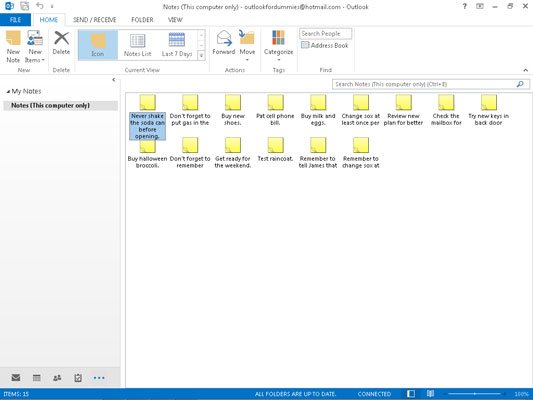
Prikaz ikona je najjednostavniji prikaz — to je samo hrpa ikona s imenima koja su spojena na zaslonu.
Jedini prikazi ikona koji dolaze s Outlookom služe za pregled bilješki i mapa datoteka. Prikaz ikona ne prikazuje puno informacija, a nekima se to sviđa. Nema ništa loše u korištenju prikaza ikona većinu vremena; lako se možete prebaciti na drugi prikaz ako ikada zatrebate vidjeti više.
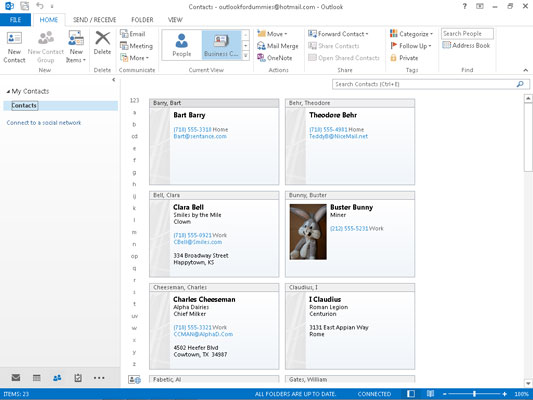
Prikaz kartice dizajniran je za modul Ljudi.
Svaka stavka kontakta dobiva svoj mali blok informacija. Svaki mali blok prikazuje malo ili puno informacija o predmetu, ovisno o kakvoj se kartici radi.
Prikaz kartica prikazuje samo nekoliko stavki odjednom jer su kartice tako velike. Da biste lakše pronašli ime na popisu kontakata, upišite prvo slovo imena pod kojim se nalazi vaš kontakt. Prije nego što shvatite, vidjet ćete Adresnu karticu te osobe.
Prikaz kartice dizajniran je za modul Ljudi.
Svaka stavka kontakta dobiva svoj mali blok informacija. Svaki mali blok prikazuje malo ili puno informacija o predmetu, ovisno o kakvoj se kartici radi.
Prikaz kartica prikazuje samo nekoliko stavki odjednom jer su kartice tako velike. Da biste lakše pronašli ime na popisu kontakata, upišite prvo slovo imena pod kojim se nalazi vaš kontakt. Prije nego što shvatite, vidjet ćete Adresnu karticu te osobe.
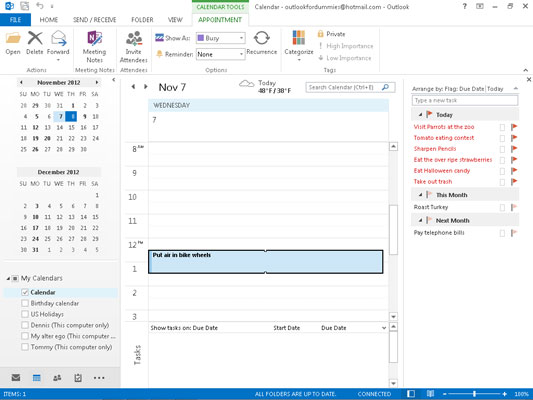
Kalendar ima skup prikaza koji su posebno prikladni za pregledavanje datuma i postavljanje termina.
Ovaj prikaz dodaje gumbe za Dan, Radni tjedan, Tjedan, Mjesec i Prikaz rasporeda na alatnu traku, što vam omogućuje jednostavno prebacivanje između prikaza. Svi ovi prikazi također prikazuju mjesečni kalendar. Možete kliknuti bilo koji datum u njemu da biste promijenili prikaz na taj datum.
U ovom vodiču saznajte kako lako zatvoriti Word 2010 dokument koristeći različite metode, uključujući opciju spremanja.
Ako radite s Office 2011 za Mac, lako možete premjestiti svoje grafikone iz Excela u Word i PowerPoint. Uputstvo s jasnim koracima koji koriste <strong>Excel grafikone</strong>
Možete stvoriti neke prilično kul i komplicirane jednadžbe pomoću zgodne značajke jednadžbe u PowerPointu 2013. U ovom vodiču pronađite korake kako dodati jednadžbe i optimizirati ih.
Word 2013 vam omogućuje postavljanje određenih formata kao što je uvlačenje prvog retka odlomka. Slijedite ove korake da ga postavite automatski.
Ponekad vam je potreban Outlook 2013 da vas podsjeti na važne datume ili naknadne aktivnosti. Možete koristiti zastavice, na primjer, da vas podsjeti da nazovete nekoga sljedeći tjedan. Najbolji način da se prisjetite je da označite ime te osobe na popisu kontakata. Podsjetnik će se pojaviti u vašem kalendaru. Kontakti nisu […]
Svaki aspekt izgleda tablice može se formatirati u Wordu u Office 2011 za Mac. Možete primijeniti stilove koji spajaju ćelije u veće ćelije, razdvojiti ih, promijeniti boje obruba, stvoriti sjenčanje ćelija i još mnogo toga. Primjena stila tablice iz vrpce sustava Office 2011 za Mac Kartica Tablice na vrpci […]
Kada koristite Word u sustavu Office 2011 za Mac, možete primijeniti stilove tablice da biste promijenili izgled ćelija. Ako ne možete pronaći postojeći koji zadovoljava vaše potrebe, možete stvoriti nove stilove tablice unutar dijaloškog okvira Stil. Poduzmite ove korake: U programu Word 2011 za Mac odaberite Format→Stil. Otvara se dijaloški okvir Stil. Kliknite […]
Kada koristite Office 2011 za Mac, uskoro ćete otkriti da Word 2011 može otvarati web-stranice koje ste spremili iz web-preglednika. Ako web-stranica sadrži tablicu HTML (HyperText Markup Language), možete koristiti značajke Wordove tablice. Možda će vam biti lakše kopirati samo tablični dio web stranice […]
Iako zapravo ne možete stvoriti vlastite teme od nule, Word 2007 nudi mnoge ugrađene teme koje možete mijenjati kako bi odgovarale vašim potrebama. Širok raspon tema omogućuje vam miješanje i uparivanje različitih fontova, boja i efekata oblikovanja kako biste stvorili vlastitu prilagodbu.
Možete izmijeniti ugrađenu ili prilagođenu temu u programu Word 2007 kako bi odgovarala vašim potrebama. Možete miješati i kombinirati različite fontove, boje i efekte kako biste stvorili izgled koji želite.






